3.3. 組織のリポジトリーへのアクセスの許可
組織を作成すると、リポジトリーのセットを直接その組織に関連付けることができます。その組織内のリポジトリーへのアクセスを追加するには、チーム (同じ権限を持つユーザーのセット) と個々のユーザーを追加します。基本的に、組織はユーザーと同じようにリポジトリーやロボットアカウントを作成する機能を持っていますが、組織は (チームまたは個人の) ユーザーのグループを通じて共有リポジトリーを設定することを目的としています。
その他、組織について知っておくべきこと:
- 他の組織の中に組織を持つことはできません。組織を細分化するには、チームを使用します。
- 組織に直接ユーザーを含めることはできません。まずチームを追加し、次に各チームに 1 人または複数のユーザーを追加する必要があります。
- チームは、組織の中で、レポジトリーや関連するイメージを使用するただのメンバーとして、または組織を管理する特別な権限を持つ管理者として設定できます。
3.3.1. 組織へのチームの追加
組織のためにチームを作成する際に、チーム名を選択し、チームが利用できるリポジトリーを選択し、チームのアクセスレベルを決定できます。
- Organization ビューで、左側の列から Teams and Membership アイコンを選択します。組織を作成したユーザーの管理者権限を持つ所有者の Team が存在していることがわかります。
- Create New Team を選択します。組織に関連付ける新しいチーム名の入力を求められます。チーム名を入力してください。チーム名は必ず小文字で始まり、残りの部分は小文字と数字の任意の組み合わせです (大文字や特殊文字は使用できません)。
- Create team ボタンを選択します。Add permissions ウィンドウが表示され、組織内のリポジトリーのリストが表示されます。
チームがアクセスできるようにしたい各リポジトリーにチェックを入れます。続いて、それぞれに以下の権限のいずれかを選択します。
- Read - チームメンバーはイメージを閲覧し、プルすることができます。
- Write - チームメンバーがイメージを閲覧、プル、プッシュことができます。
- Admin - チームメンバーは完全な読み取り/書き込み権限に加えて、リポジトリーに関連する管理タスクを実行することができます。
- Add permissions を選択して、チームのリポジトリー権限を保存します。
3.3.2. チームロールの設定
チームを追加したら、そのチームの組織内でのロールを設定することができるようになります。組織内の Teams and Membership 画面から、下図のように TEAM ROLE ドロップダウンメニューを選択します。
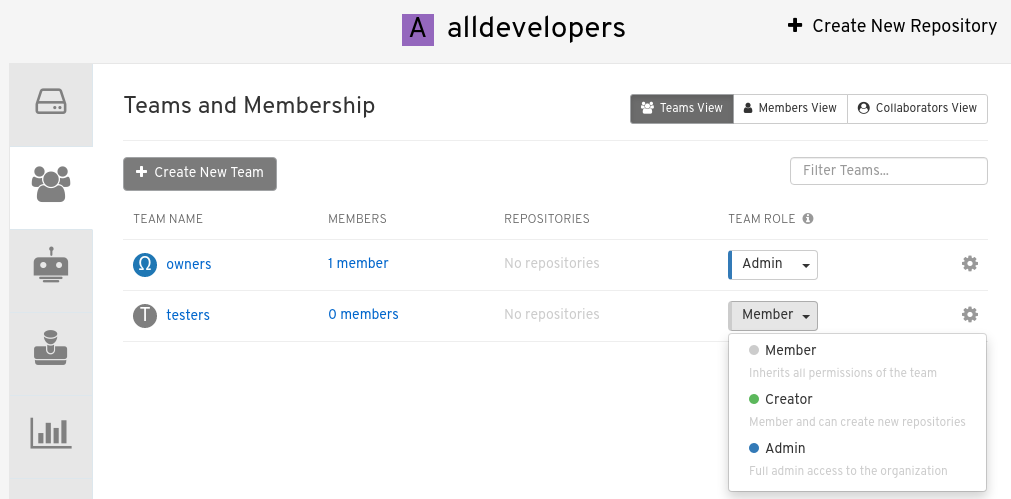
選択したチームについて、以下のロールのいずれかを選択します。
- Member - チームに設定されているすべての権限を継承します。
- Creator - メンバーのすべての権限に加えて、新しいリポジトリーを作成する権限を持ちます。
- Admin - チームの作成、メンバーの追加、権限の設定機能など、組織への完全な管理アクセスがあります。
3.3.3. チームへのユーザーの追加
組織の管理者権限を持つ者として、ユーザーやロボットをチームに追加できます。ユーザーを追加すると、そのユーザーにメールが送信されます。そのユーザーが招待を受け入れるまで、保留状態が続きます。
ユーザーやロボットをチームに追加するには、組織の画面から以下の操作を行います。
- ユーザーやロボットを追加したいチームを選択します。
Team Members ボックスに以下のいずれかを入力します。
- Red Hat Quay レジストリー上のアカウントからのユーザー名
- レジストリー上のユーザーアカウントの電子メールアドレス
- ロボットのアカウントの名前。名前は、組織名 + ロボット名の形式でなければなりません。
- ロボットアカウントの場合は、すぐにチームに追加されます。ユーザーアカウントの場合は、参加の招待状がユーザーに送付されます。ユーザーがその招待を受け入れるまで、ユーザーは INVITED TO JOIN の状態のままです。
次に、ユーザーはチームに参加する招待メールを受け入れます。ユーザーが次回 Red Hat Quay インスタンスにログインすると、ユーザーは組織の INVITED TO JOIN リストから MEMBERS リストに移動します。